PICで遊ぶ準備 1、プログラムを作るソフトを導入する。
最初に、C言語でプログラムを書き、PICで遊ぶには、C言語でプログラムを作る環境を整備する。
最初は、PICを使うので、マイクロチップのサイトから、C言語でプログラムを作るためのプログラム開発環境ソフトを導入する。
マイクロチップのサイトhttps://www.microchip.com/ にアクセス。
Tools and Software へカーソルをやると、ドロップダウンボックスが表示される。
MPLAB® X IDE をクリックすると、MPLAB® X IDEのページに移動。
左下に水色背景で白文字の View Latest Downloads があるので、クリック。
自動的に下にスクロールされて、Downloads,Documentation and Other Resources で停止する。
そこの2行下に、MPLAB® X IDEは、インテルの64ビットCPU搭載PCのみサポート、更に、Windows用、Linex用、OSX用の3つのソフトがあるので、使うPCに合ったソフトを導入する。
私は、MPLABX-v5.45-windows-installer.exe の右側の Download をクリックする。
ダウンロードが終わると、PCのダウンロードに、ソフトが表示される。(下図)

MPLABX-v5.45-windows-installer.exe をクリックして、インストール開始。
途中、何回か、承認とか、選択とかあって、終了する。
スタートのプログラムリストに、マイクロチップのフォルダーが出来、その中にMPLAB X IDE v5.45 があるので、ここをクリックしてソフトを立ち上げる。(v5.45 は2021.2.14 時点でのバージョン)
同時に、MPLAB X IPE v5.40 もインストールされている、こっちは、例えば、書籍などの記事でPICを使用し、そのプログラムをCD等で提供している場合に機械語にコンパイルされたものをPICに書き込むときなどに使う。
結構待たされて、下記のスタート画面が立ち上がった。
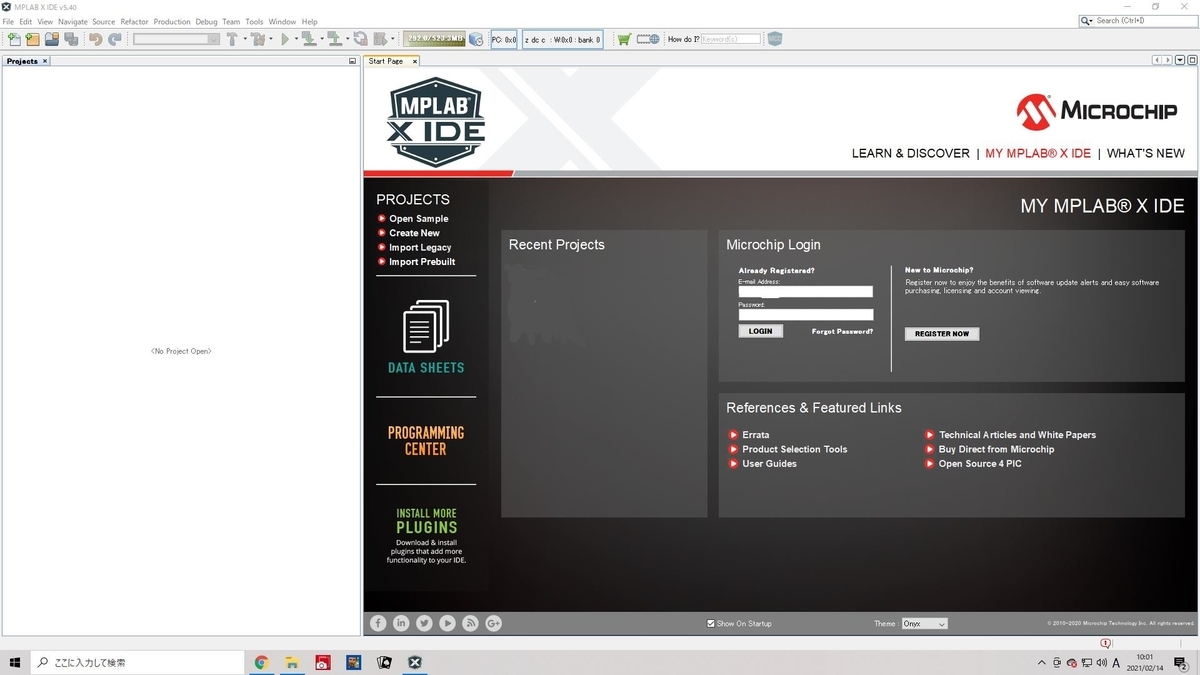
さらに、C言語でプログラムを作るには、C言語でプログラムを作った物をPICに書き込む為に、C言語のプログラムを機械語に変換しなければならない、この変換するプログラムをCコンパイラといい、マイクロチップからは、MPLAB XC C Compilerがリリースされていて、PICの種類により3つのバージョンがあり、今回使うPICは8ビットタイプなので、MPLAB XC8 C Compiler を使用する。
マイクロチップのサイトhttps://www.microchip.com/ にアクセス。
Tools and Software へカーソルをやると、ドロップダウンボックスが表示される。
MPLAB® XC Compilersをクリックすると、MPLAB® XC Compilersのページに移動。
画面を少し下にスクロールしていくと、左下に水色背景で白文字の View Downloadsがあるので、クリック。
自動的に下にスクロールされて、Downloads,Documentation and Other Resources で停止する。
すぐ下に、4つの英文節が並んでいて、左から2つ目の Compiler Downloads をクリック。
Compilers の画面になり、水色の title の下に Windows(X86/X64)があって、その下にMPLAB® XC Compiler v2.31 があるので、その文字列自体をクリックする。
ダウンロードが終わると、PCのダウンロードに、ソフトが表示される。
xc8-v2.31-full-install-windows-x64-installer.exe をクリックして、インストール開始。
途中、何回か、承認とか、選択とかあって、終了する。
XC Compilerは自動的に、MPLAB X IDE にリンクされるので、MPLAB X IDEを使うときに、コンパイラ指定の所で、MPLAB XC8 C Compilerを使う指定をする。
無事、プログラム開発環境ソフトを導入出来た。